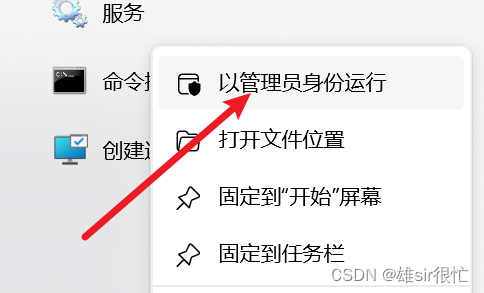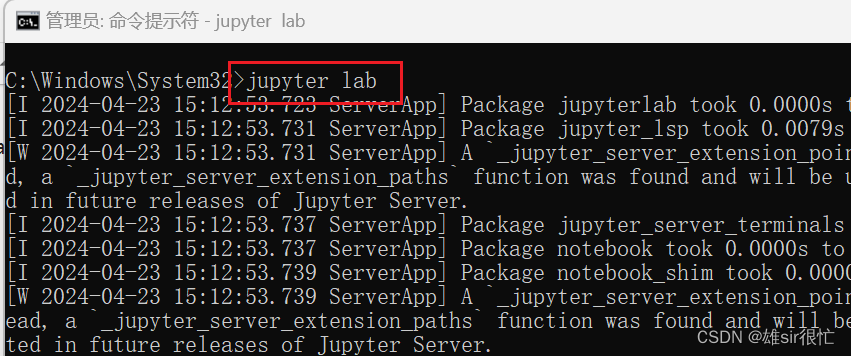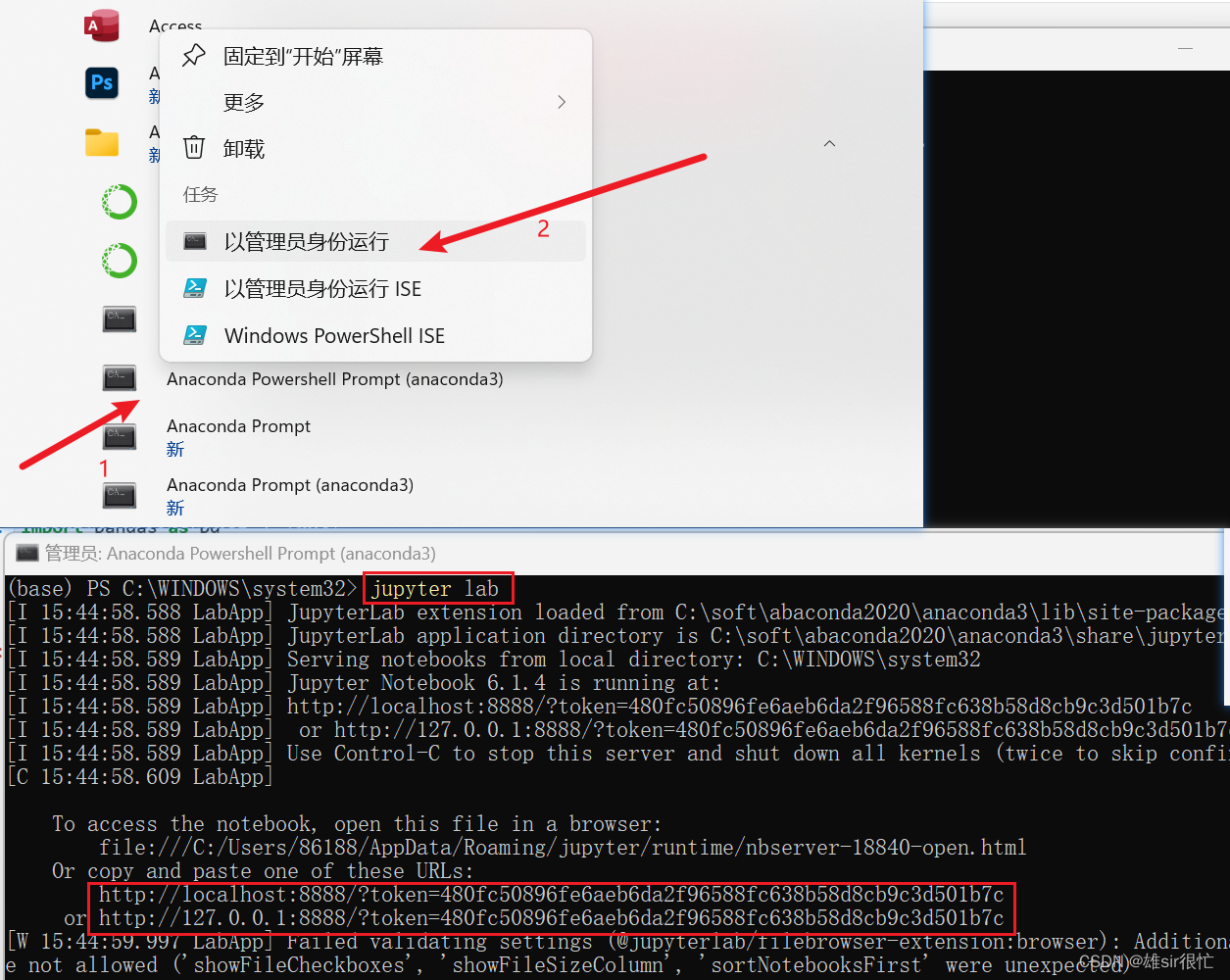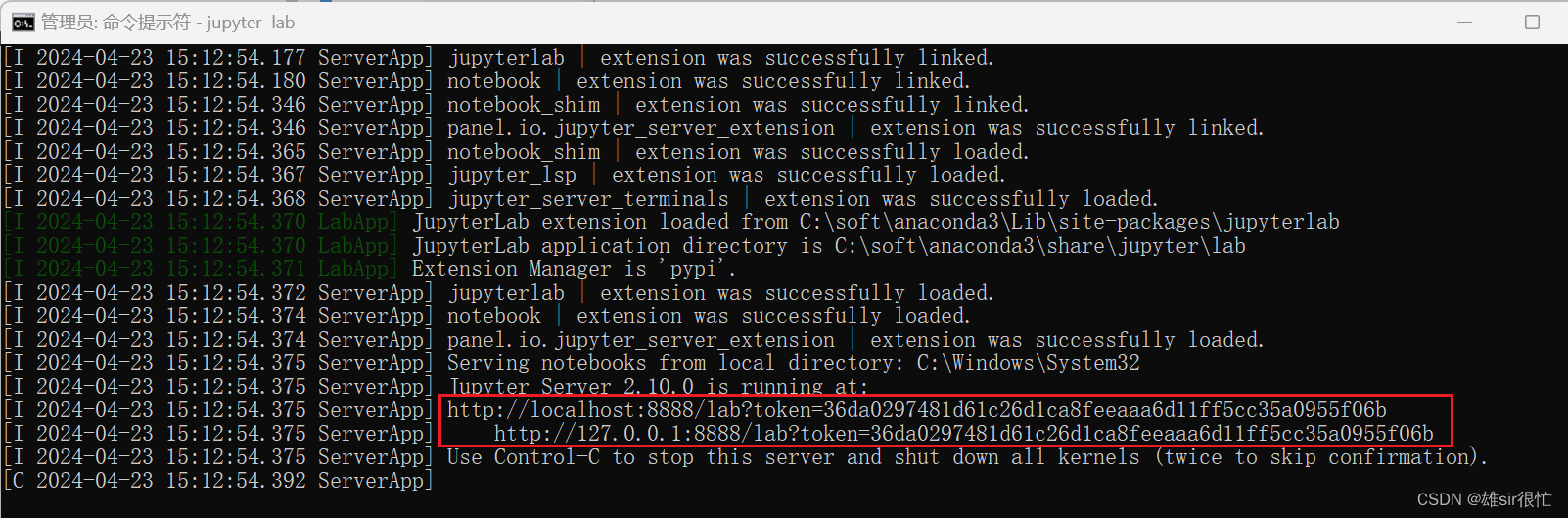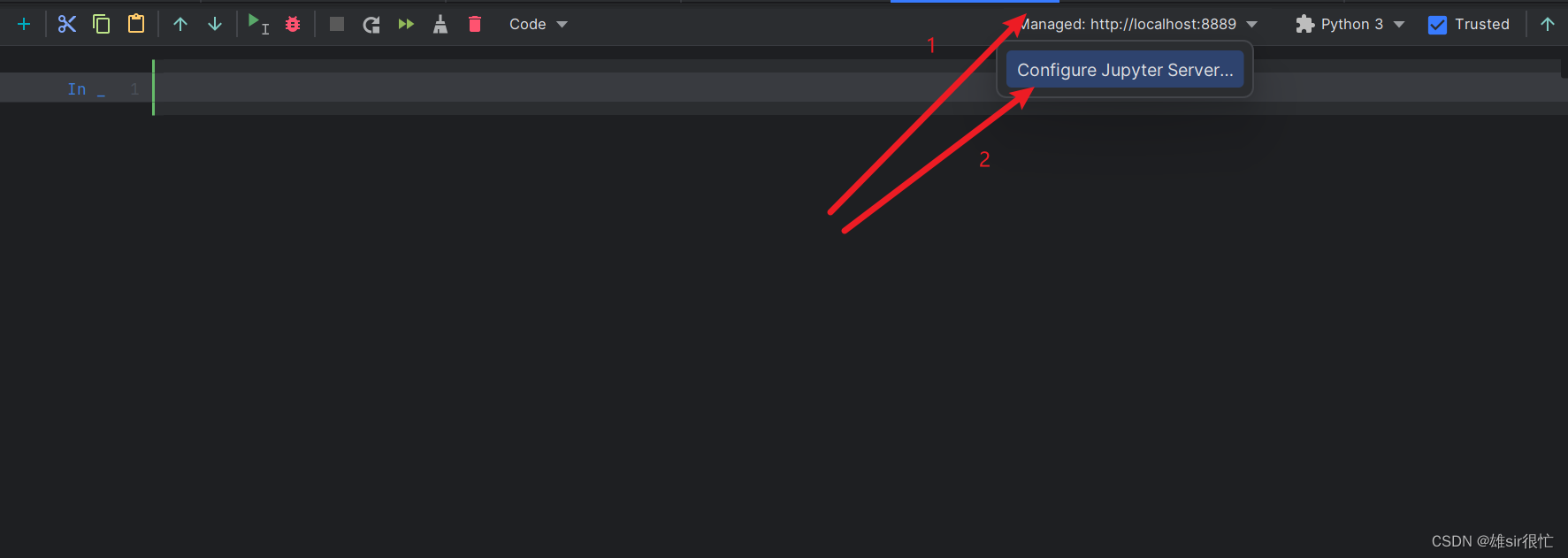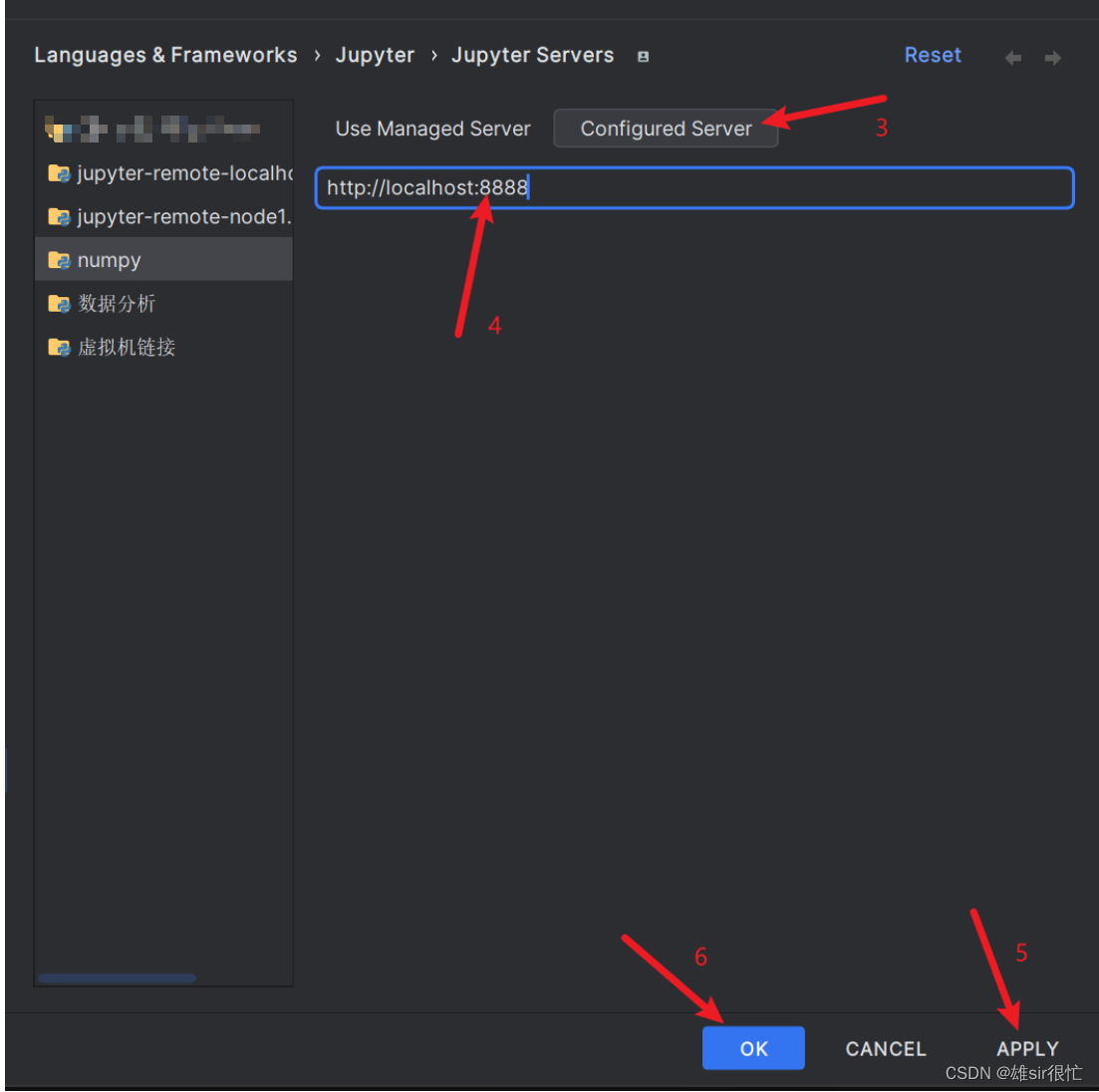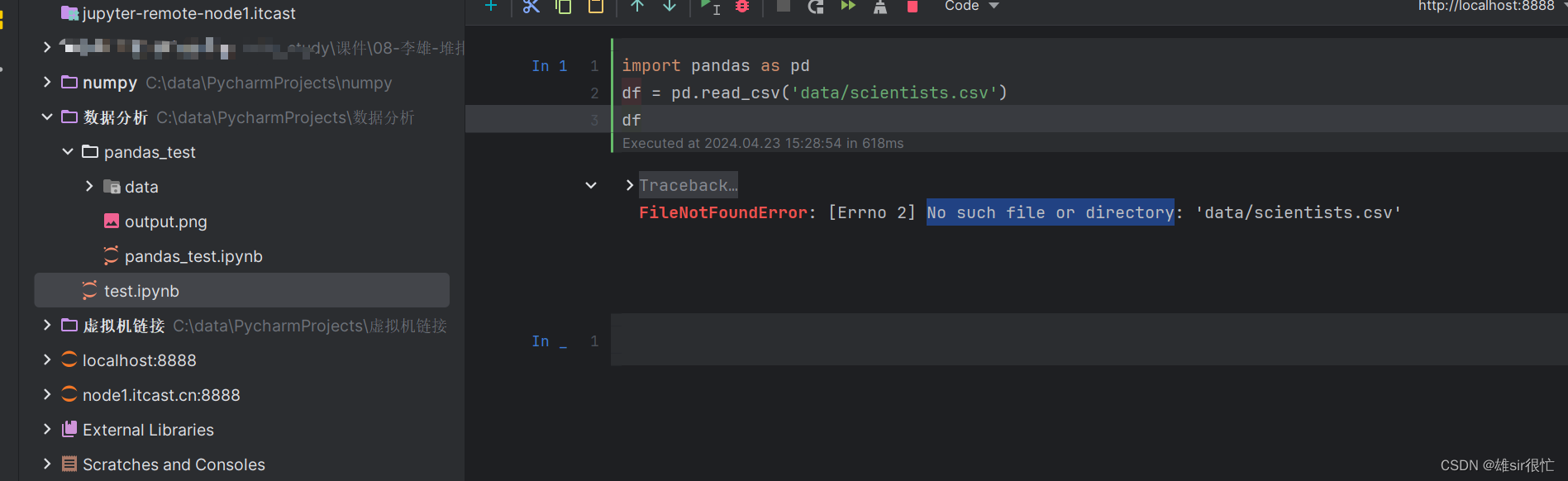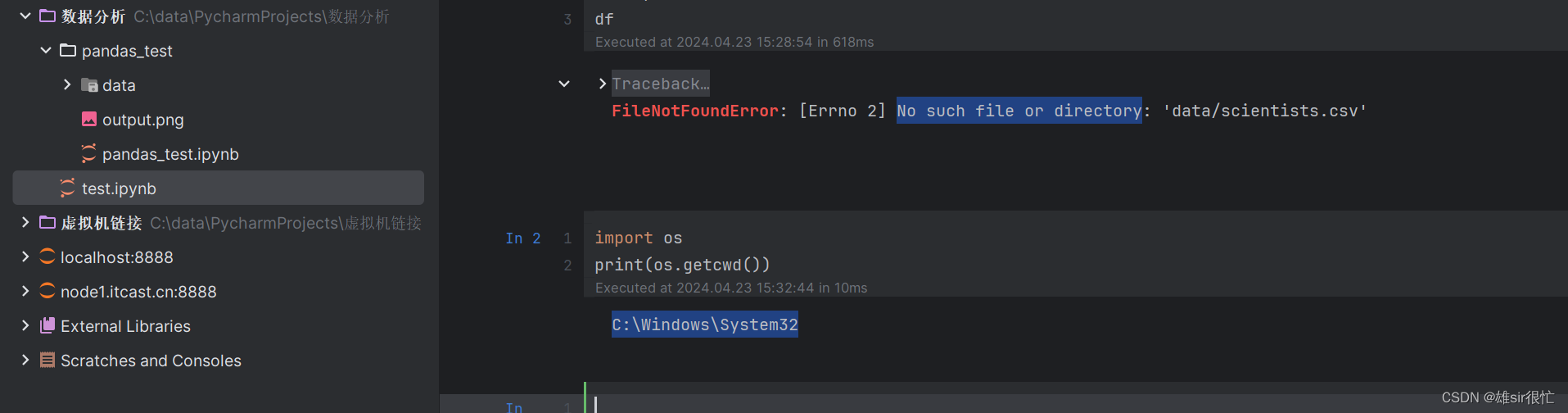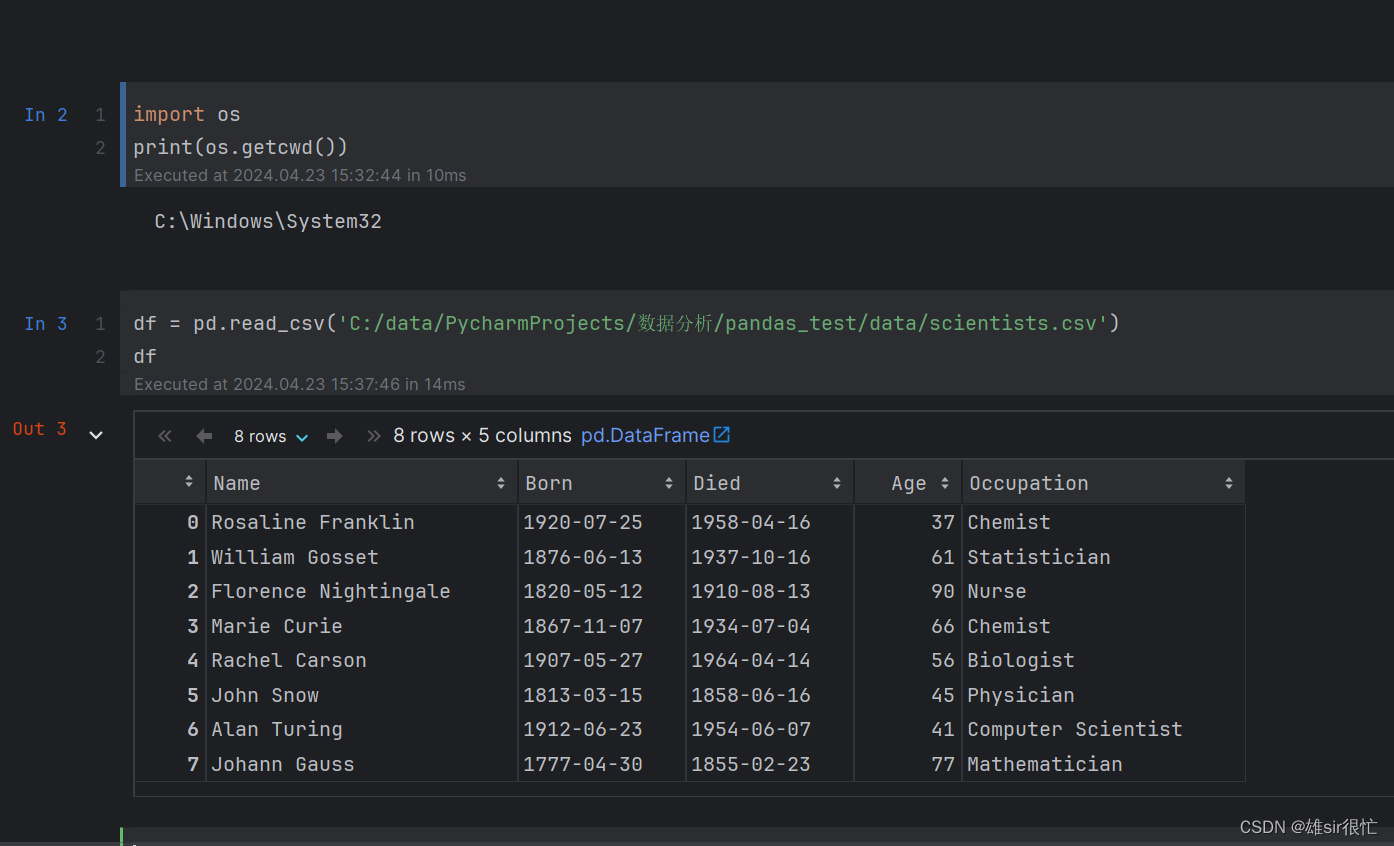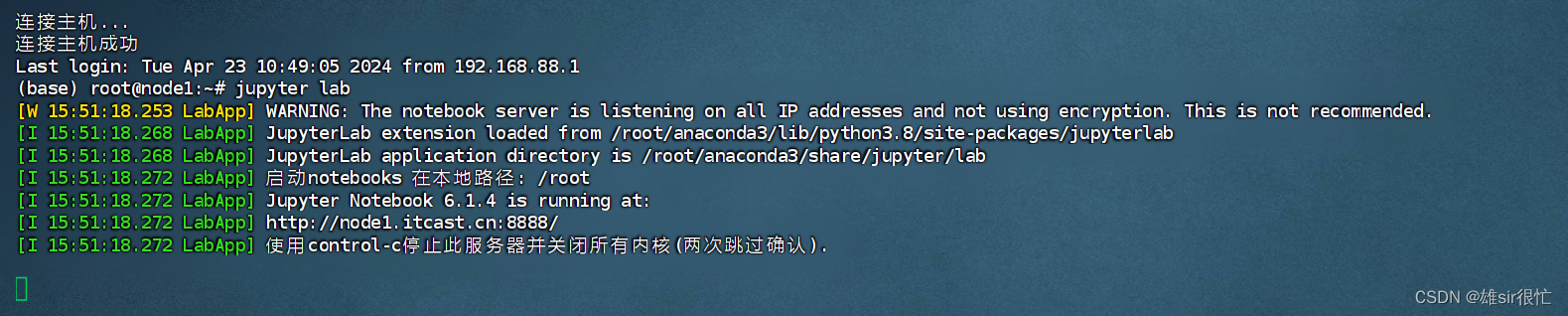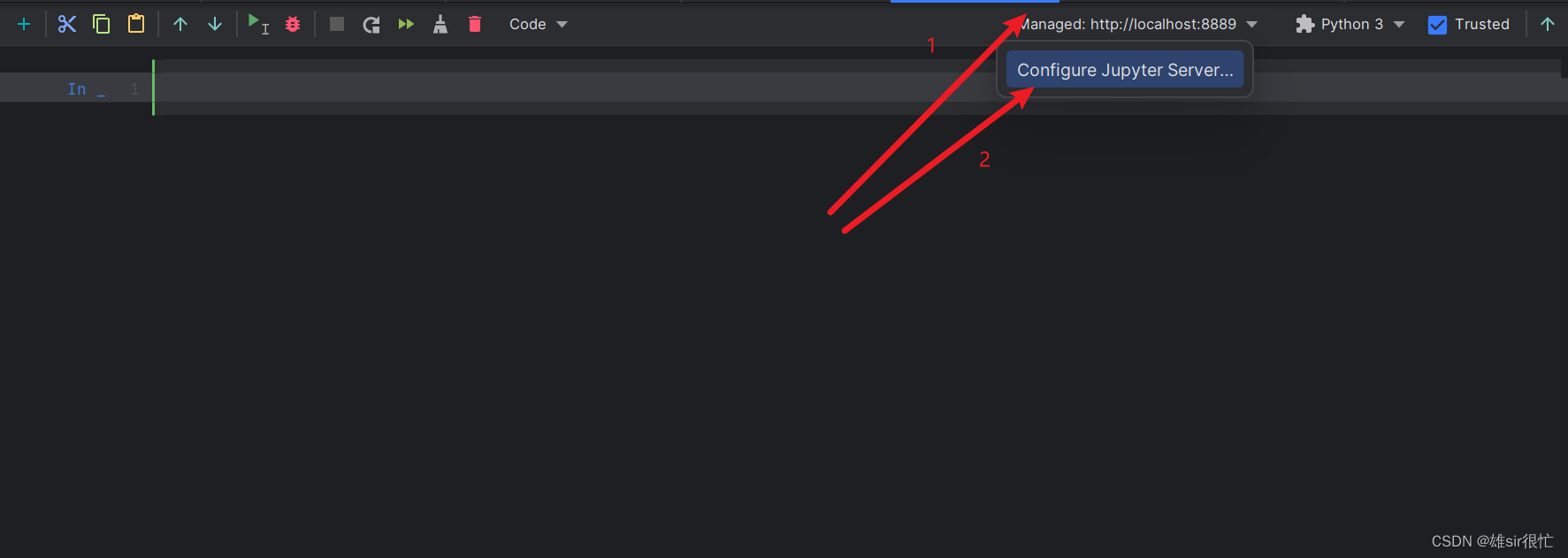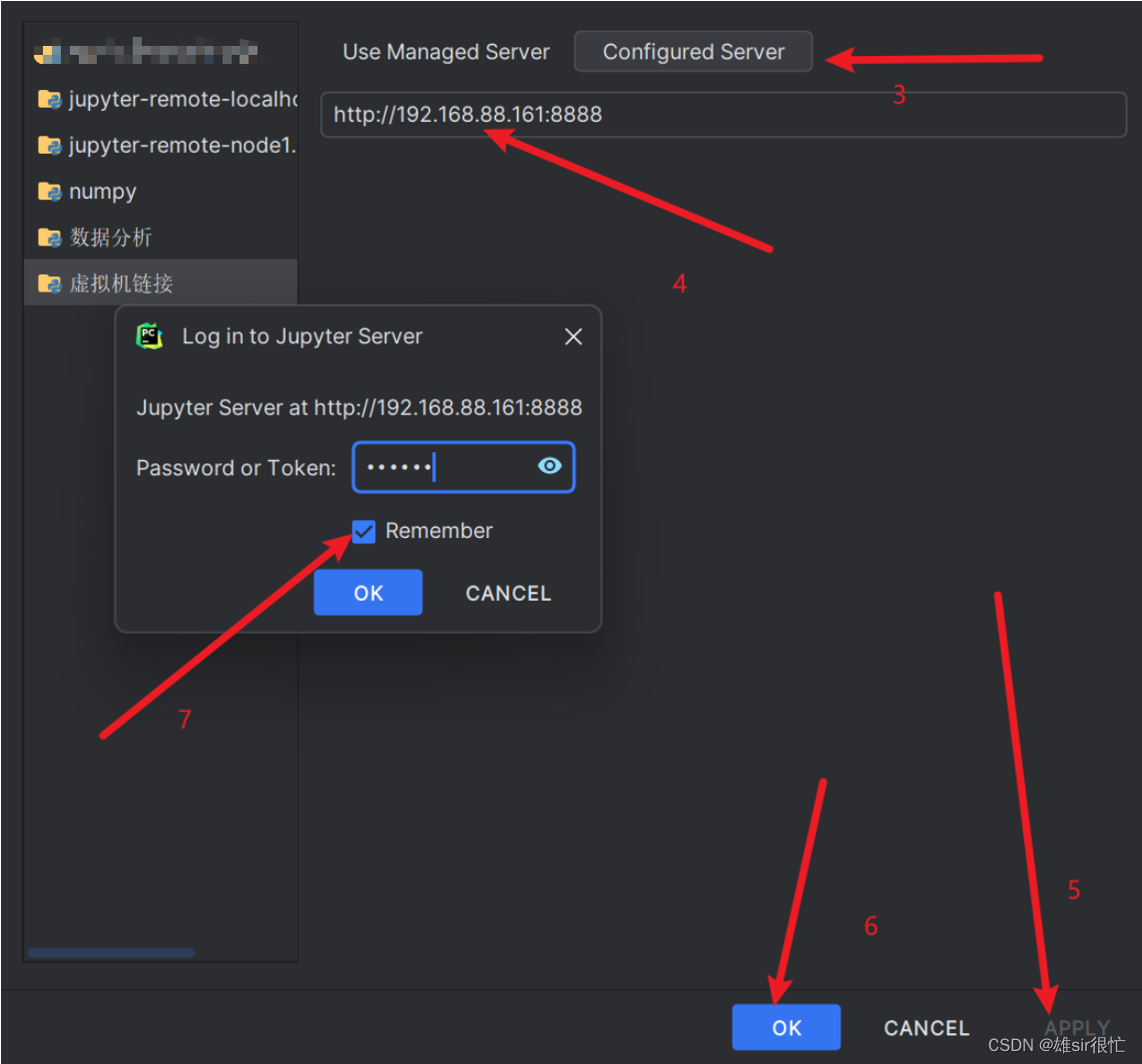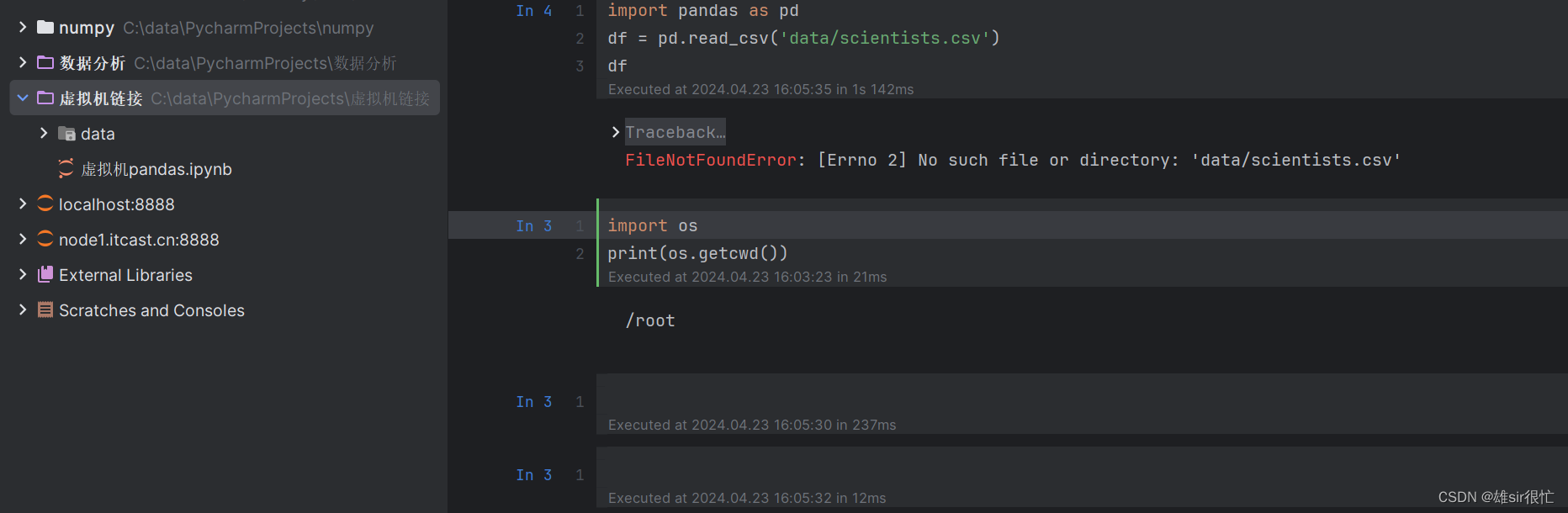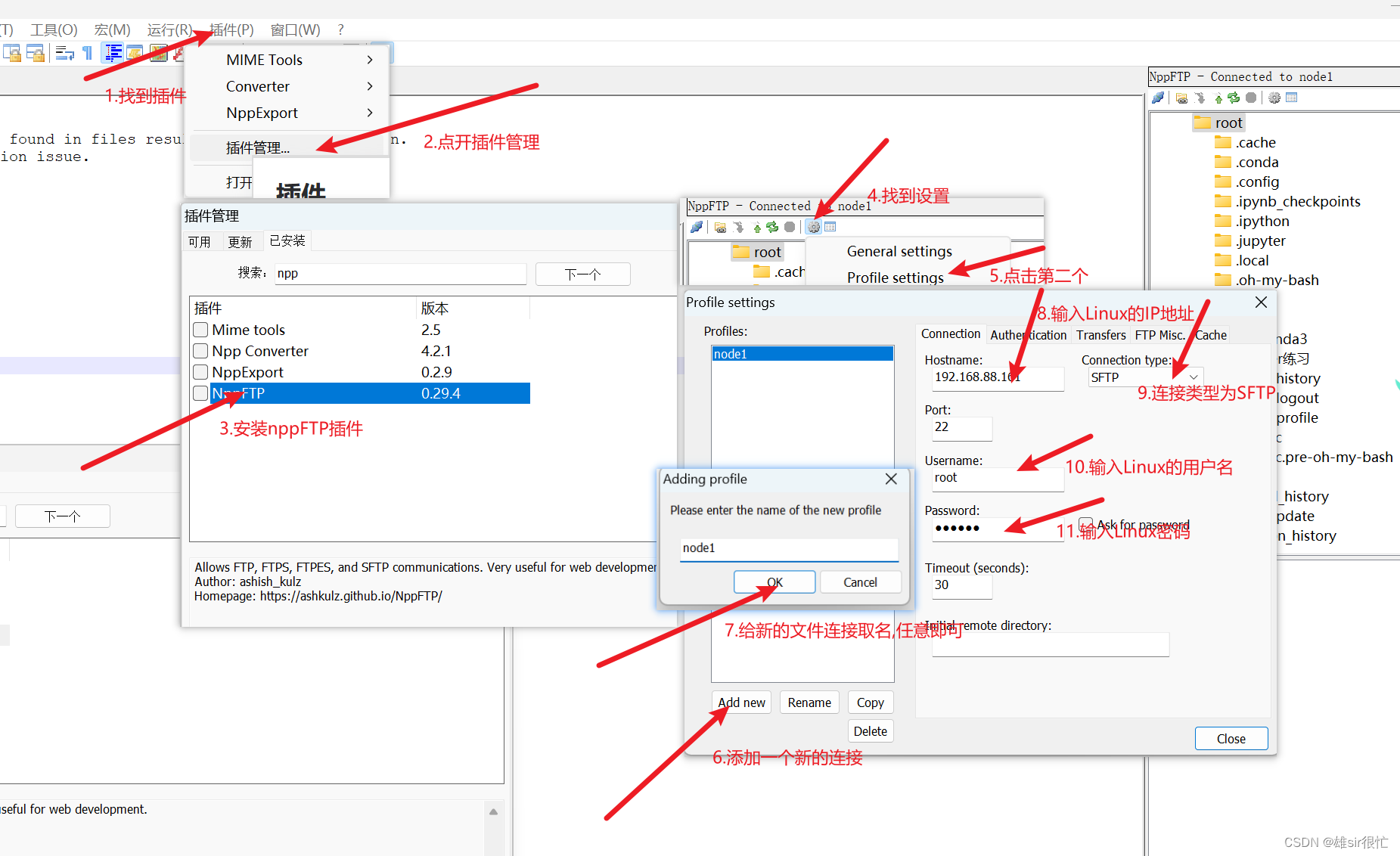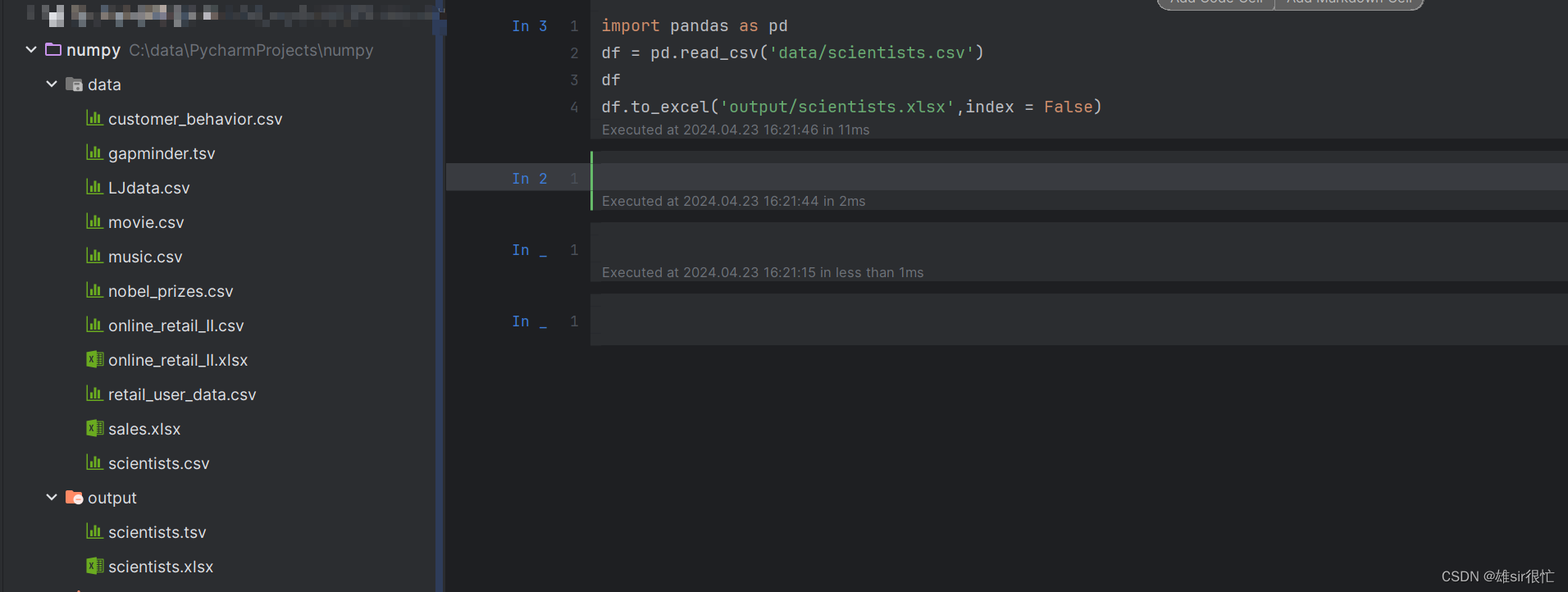使用Pycharm软件连接jupyter程序的三种方式及使用相对路径获取数据出现No such file or directory的原因
连接jupyter的三种方式:
通过在本地安装Anaconda软件,通过命令行形式开启jupyter
- 以管理员方式运行命令提示符
-
输入jupyter lab 或者jupyter notebook
-
通过使用管理员身份运行Anaconda Powershell Prompt 脚本程序,输入jupyter lab 或jupyter notebook,与上述方法一致
-
找到环境的网络地址和token
-
在pycharm软件中新建一个jupyter文件,点击箭头区域
-
连接成功,使用相对路径获取数据时,读取不到文件
-
使用OS模块中os.getcwd()函数,获取当前路径,此时显示为C:\Windows\System32,原因是jupyter是从系统环境运行的,所以此时的相对路径在系统目录下,可通过绝对路径方式,获取数据
通过Linux安装的Anaconda软件,在Linux中开启jupyter
-
在Linux中开启jupyter
-
在pycharm软件中新建一个jupyter文件,点击箭头区域,出现的token就是Linux的登录密码
-
连接成功,使用相对路径获取数据时,读取不到文件,此时的路径为Linux的root目录,无法访问Windows中的文件,想要连接文件需将数据导入到Linux系统中
4. 打开notepad++软件,通过安装nppFTP插件远程连接Linux系统管理Linux中的文件,将要读取的数据上传即可
方式三:通过在软件中pycharm配置Anaconda环境
-
完成此步骤的前提是电脑中已经装好Anaconda这个软件,然后打开pycharm,在pycharm找到settings,按照箭头的顺序依次操作,即配好jupyter环境
-
操作完毕后,只需正常执行即可运行jupyter程序,也可获取相对路径,此步骤个人比较推荐,开启时间较快,获取数据通过相对路径获取不会存在读取错误
总结:
上述三种连接方式均可在网页中使用,在浏览器中输入本机地址:8888,如 本机启动:localhost:8888.需要注意的是,当本地开启多个jupyter程序后,每新增一个jupyter,该连接地址的断后会自动增加1,如:localhost:8889
需要注意的是,当本地开启多个jupyter程序后,每新增一个jupyter,该连接地址的断后会自动增加1,如:localhost:8889.
执行效率:前两中方式适合本机电脑没有安装pycharm软件,启动本地程序相对较慢,在Linux中会相对快一些,在pycharm中配置好Anaconda启动速度最快,效率较高,个人推荐.